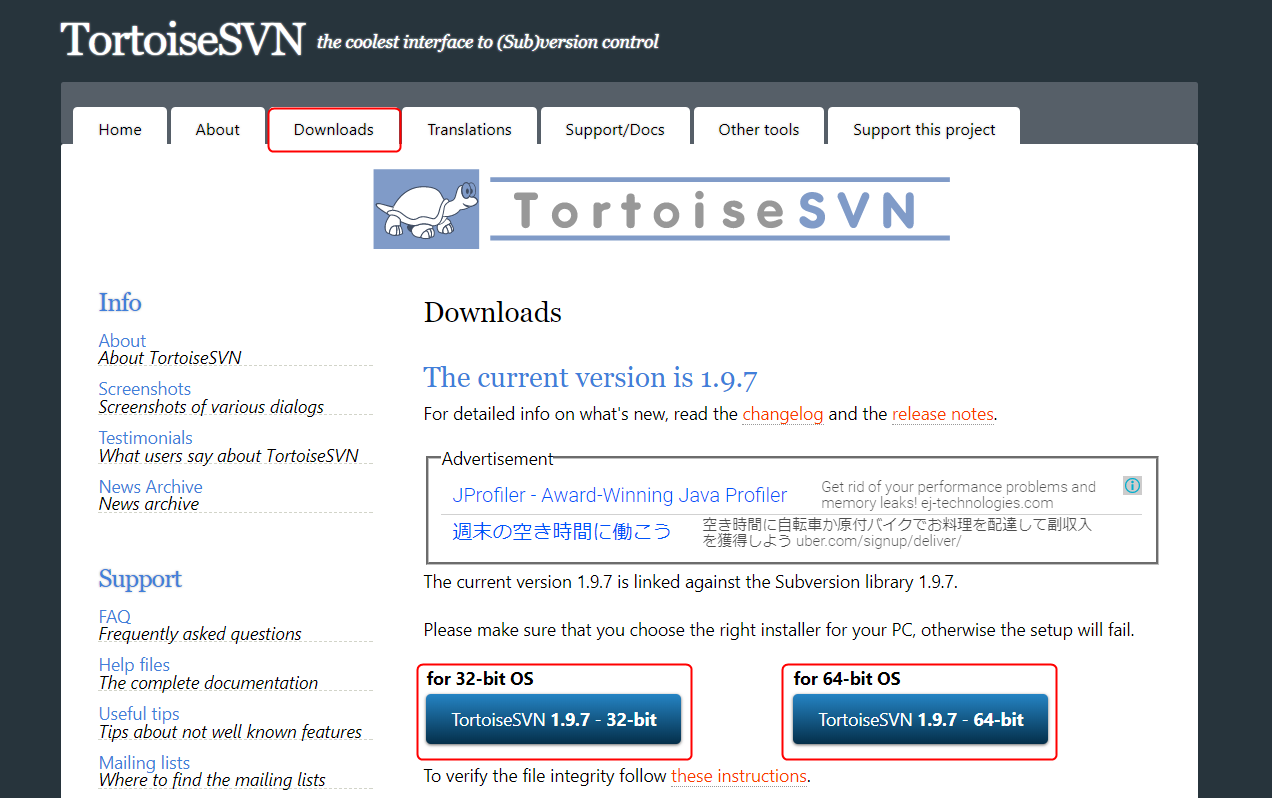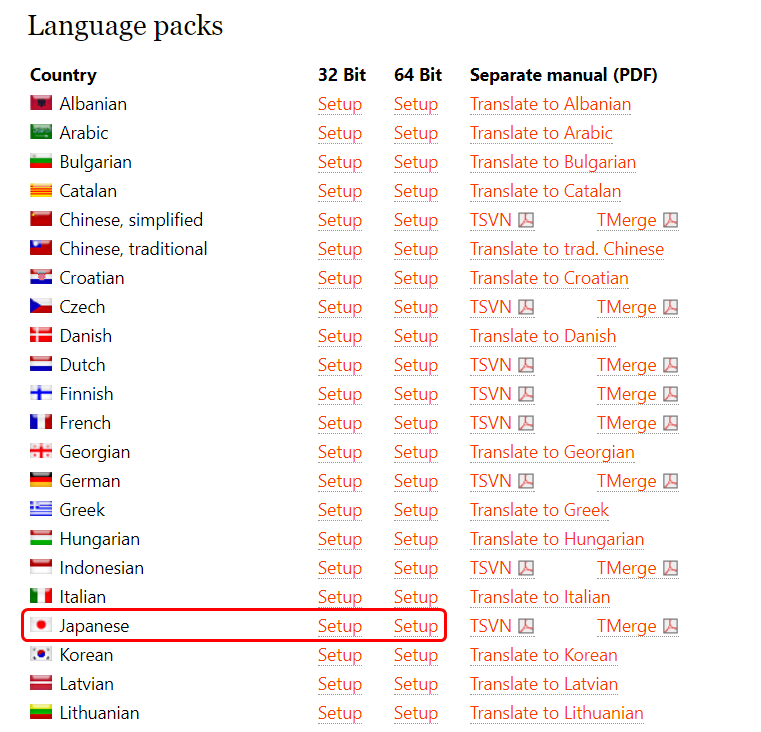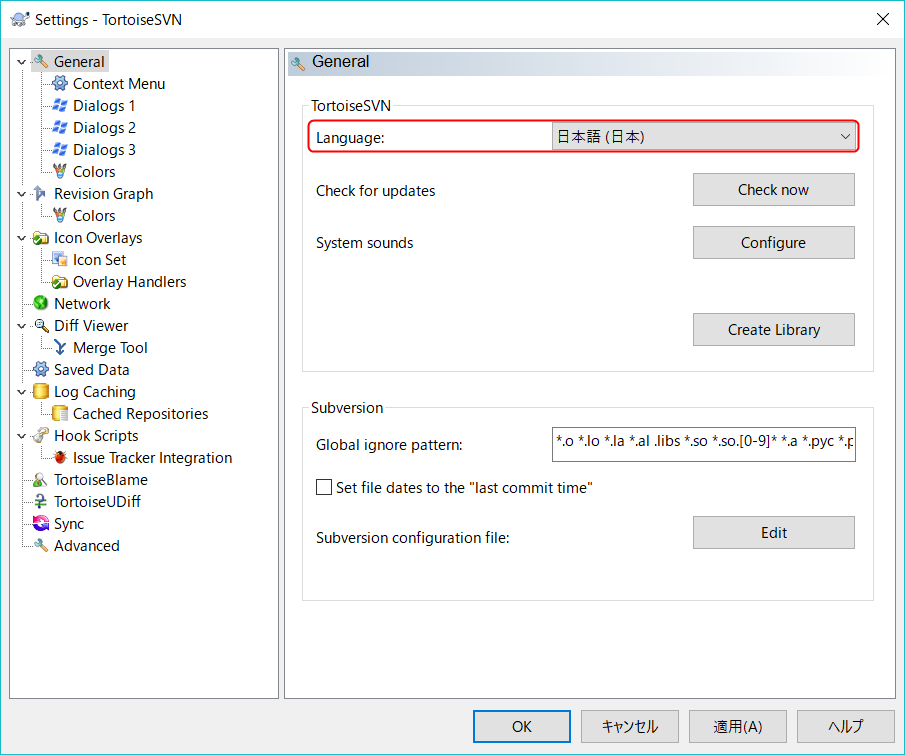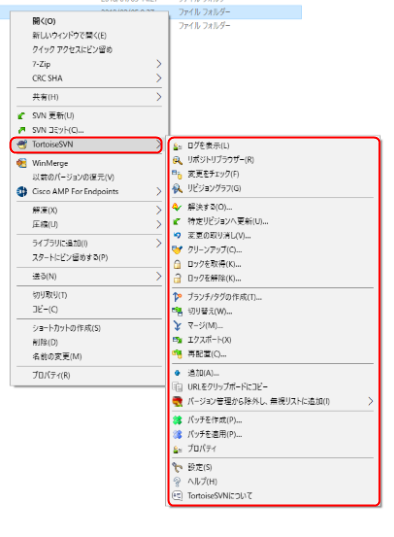はじめに
はじめに
TortoiseSVNを使っているのですが、いまいち使い方が分からずに毎回検索してしまうので、基本的な使い方をまとめました。
 TortoiseSVNとは
TortoiseSVNとは
TortoiseSVNは、Subversion (SVN)のクライアントで、Windowsのシェルエクステンションとして機能します。Subversionのコマンドを実行する必要がなく、直観的に、簡単に使えます。バージョン管理をするためのツール。
TortoiseSVN公式ページ
 インストール方法
インストール方法
TortoiseSVN公式ページから、「Downloads」タブから、ダウンロードします。
デフォルトの設定のまま進め、インストールをします。
任意の場所で、右クリックすると、「TortoiseSVN」が表示されるようになっています。
 日本語化するには
日本語化するには
TortoiseSVN公式ページから「Language packs」の「Japanese」をダウンロードします。
ダウンロードが終わり、PCにインストールし終わったら、TortoiseSVNの日本語設定をします。
任意の場所で右クリックし、「TortoiseSVN」→「Settings」で、「Language:」を「日本語(日本)」に変更し、「適用」をクリックすると日本語設定になります。
 基本用語
基本用語
- リポジトリ :ソフトウェア開発に用いるバージョン管理システムなどで、プログラムのソースコードや、データやファイルなどを一元的に管理する格納場所のこと。
- トランク :ソースコードのバージョン管理などにおいて、現在主流となっているコードの系統のこと。
- ブランチ :ソースコードのバージョン管理などにおいて、主流の系統から枝分かれした別の系統のコード群のこと。
- タグ :バージョン管理番号とは別に、ファイルに対して特定の名前をつけること。
- チェックアウト :空のディレクトリに、リポジトリからバージョン管理下のファイルをダウンロードし、ローカルの作業コピーを作成すること。
- コミット :トランザクション処理が成功したときに、その結果を確定させること。
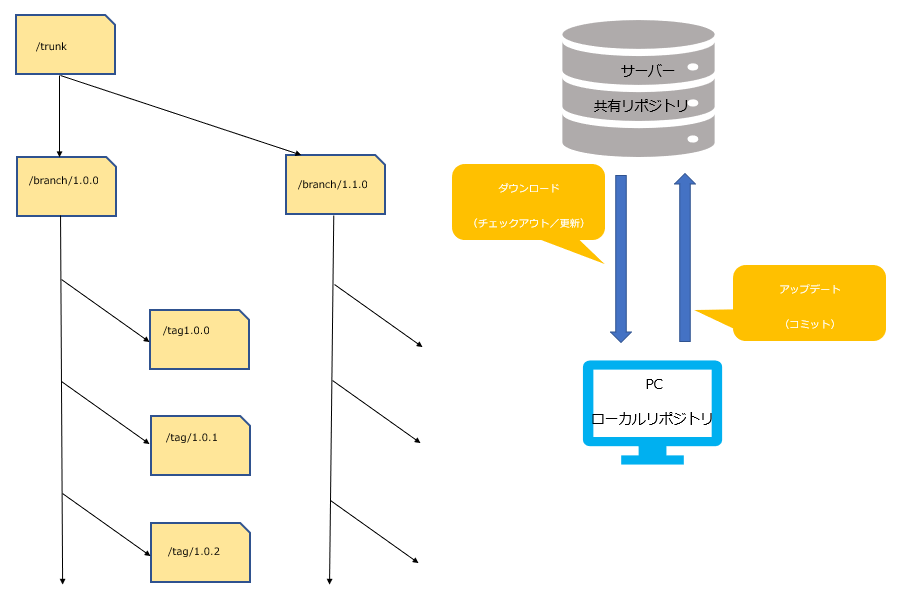
アイコン説明
「TortoiseSVN」→「設定」の「アイコンセット」から確認できます。
 初心者の方要注意
初心者の方要注意
変更を行う場合は必ず必ず右クリック「TortoiseSVN」で行う
コミットしたフォルダを削除したい場合
フォルダやファイルなどを削除するときは、必ず右クリック「TortoiseSVN」→「削除」で行う。
普通にdeleteキーなどで削除すると、「紛失」というステータスになってしまい、サーバー上にはフォルダは残っているが、ローカルにはフォルダが存在していない...!ということになってしまいます。
コミットや更新ができない場合
とりあえず「クリーンアップ」を行ってみる!
サーバーの問題などで、実行が正常に終了しなかった場合、作業コピーが矛盾した状態のままになってしまうことがあります。「TortoiseSVN」→「クリーンアップ」 をフォルダーに対して実行します。
間違えてタグを打ってしまった場合
「TortoiseSVN」→「リポジトリブラウザー」で変更履歴を確認できます。
間違えて行ってしまった変更のタグの上で、右クリックをし、「削除」をクリック。